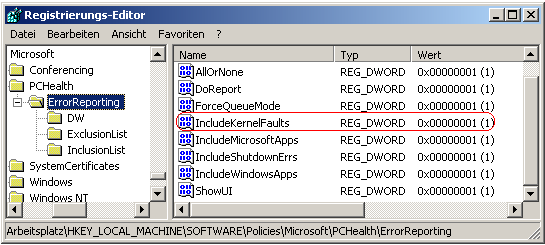|
Diese Einstellung steuert, ob Fehler des Betriebssystems eingeschlossen sind, wenn die Fehlerberichterstattung aktiviert ist. Ein Benutzer kann die entsprechende Option unter "System", Registerkarte "Erweitert", Schaltfläche "Fehlerberichterstattung" nicht mehr ändern.
So geht's:
- Starten Sie ...\windows\regedit.exe bzw. ...\winnt\regedt32.exe.
- Klicken Sie sich durch folgende Schlüssel (Ordner) hindurch:
HKEY_LOCAL_MACHINE
Software
Policies
Microsoft
PCHealth
ErrorReporting
Falls die letzten Schlüssel noch nicht existieren, dann müssen Sie diese erstellen. Dazu klicken Sie mit der rechten Maustaste in das rechte Fenster. Im Kontextmenü wählen Sie "Neu" > "Schlüssel".
- Doppelklicken Sie auf den Schlüssel "IncludeKernelFaults".
Falls dieser Schlüssel noch nicht existiert, dann müssen Sie ihn erstellen. Dazu klicken Sie mit der rechten Maustaste in das rechte Fenster. Im Kontextmenü wählen Sie "Neu" > "DWORD-Wert" (REG_DWORD). Als Schlüsselnamen geben Sie "IncludeKernelFaults" ein.
- Ändern Sie den Wert ggf. auf "0" oder "1".
- Die Änderungen werden erst nach einem Neustart aktiv.
Hinweise:
- IncludeKernelFaults:
0 = Betriebssystemfehler sind nicht in der Fehlerberichterstattung enthalten.
1 = Die Fehlerberichterstattung enthält Betriebssystemfehler.
- Ändern Sie bitte nichts anderes in der Registrierungsdatei. Dies kann zur Folge haben, dass Windows und/oder Anwendungsprogramme nicht mehr richtig arbeiten.
Querverweise:
|